透過POP或IMAP在Outlook讀取信件
由於習慣的關係,不少人會選擇使用Outlook來讀取Gmail郵件。
您甚至還能鼓勵使用者把Gmail打造成Outlook的模樣,減少過渡期的摩擦。
但若貴團隊仍選擇繼續搭配Outlook,Google這邊提供了以下幾種方式,讓您從Outlook讀取Gmail的信件:
- POP或IMAP轉寄
- GWSMO同步軟體
- GWMMO遷移軟體
本文我們將介紹POP或IMAP轉寄。
什麼是POP和IMAP
POP和IMAP都是收信用的協定(protocol)。
兩者之間的差別在於POP是直接把信件下載到裝置裡面;IMAP則是裝置與郵件主機同步。
為使用者開啟POP和IMAP和低安全性設定
POP和IMAP轉寄都需要使用者在自己的Gmail設定,但在設定之前,管理員得在後台先開啟轉寄功能。
- 管理員登入「應用程式」>「Google Workspace」>「Gmail」>「使用者存取權」。
- 滑鼠往下滑,找到「POP與IMAP存取功能」。
- 畫面會跳出設定視窗,請勾選要為使用者開啟POP或IMAP,又或是兩個都開啟。
- 按下右下角的儲存。
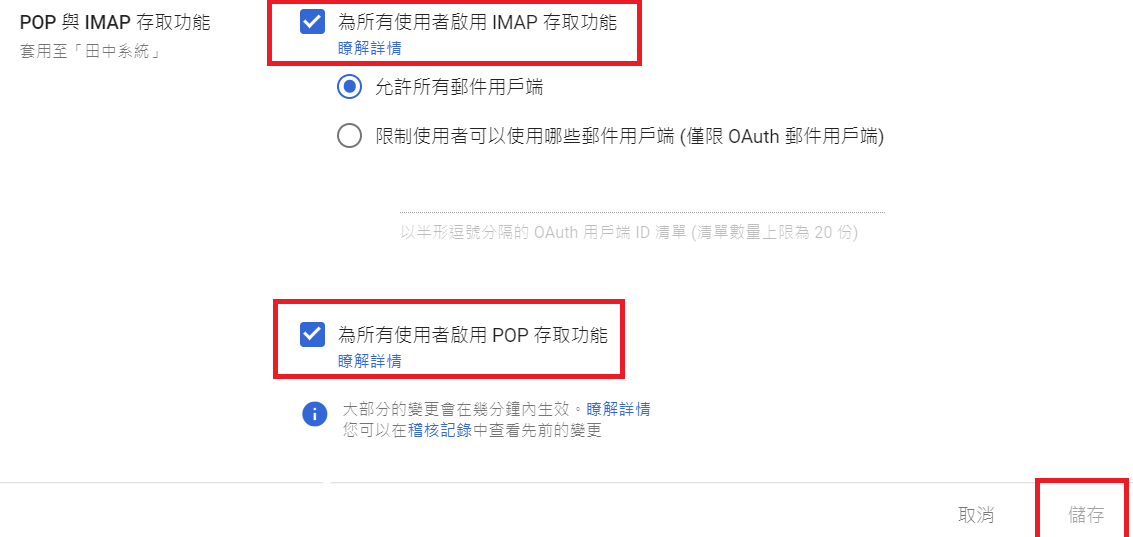
接下來請開啟低安全性設定。
- 登入「安全性」>「低安全性應用程式」。
- 點選「允許使用者自行決定可否存取低安全性應用程式」。
- 按下右下角的「儲存」。
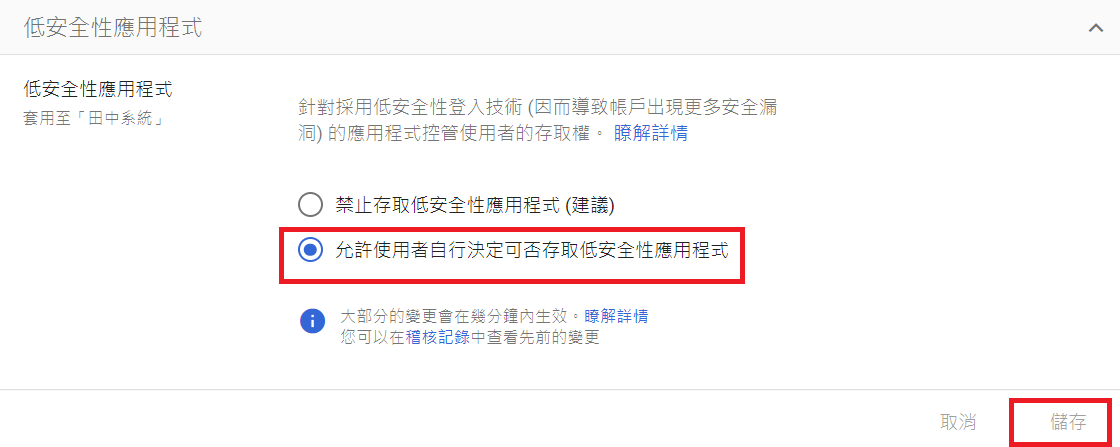
使用者開啟低安全性應用程式
- 登入自己的Google Workspace帳號。
- 點擊連結,開啟低安全性存取。
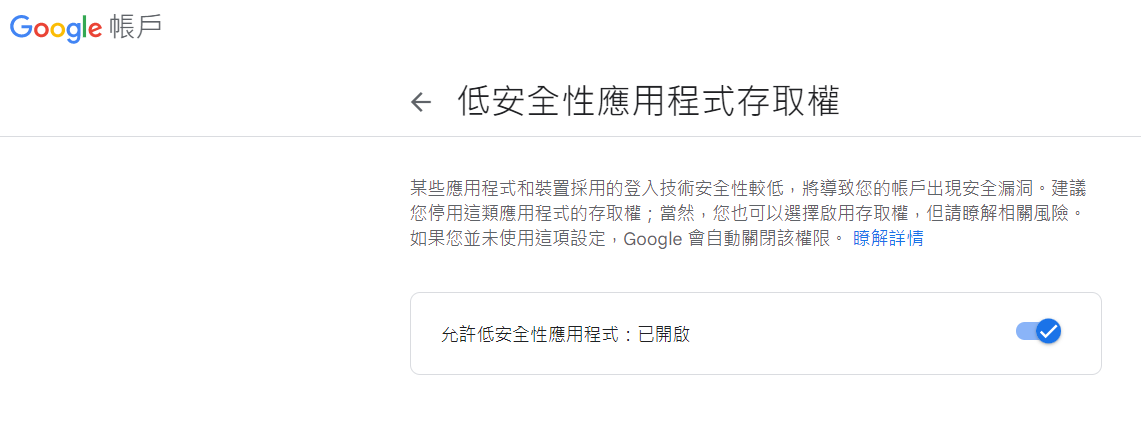
在Gmail設定POP或IMAP轉寄
管理員開啟POP與IMAP存取功能後,使用者便能在自己的Gmail設定轉寄囉。
設定POP下載
- 登入網頁版Gmail。
- 點選右上方的小齒輪,然後點選「查看所有設定」。
- 點選上方「轉寄和POP/IMAP」的分頁標籤。
- 找到「POP下載」,勾選要對所有郵件啟用POP功能,或只對現在起收到的郵件啟用。
- 選擇郵件透過POP存取後,要不要在Gmail保留副本。選擇不要的話,那信件轉寄至Outlook後,Gmail便找不到該封信囉。
- 往下滑到最底,按下「儲存變更」。
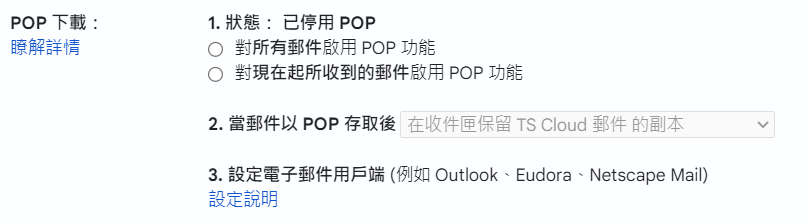
設定IMAP下載
- 登入網頁版Gmail。
- 點選右上方的小齒輪,然後點選「查看所有設定」。
- 點選上方「轉寄和POP/IMAP」的分頁標籤。
- 找到「IMAP 存取」,勾選啟用IMAP。
- 往下滑到最底,按下「儲存變更」。
變更Outlook的SMTP、IMAP/POP設定
POP設定值如下:
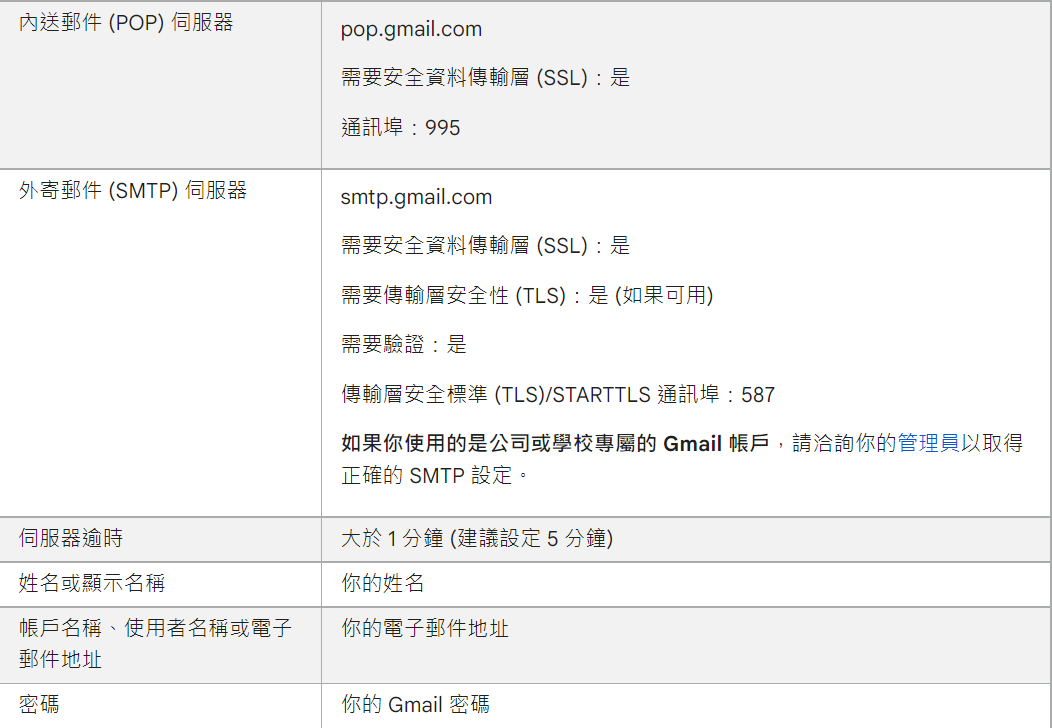
無法登入Outlook
由於Outlook目前已被Google認定為低安全性的應用程式,因此您可能會遇到無法用Google Workspace帳號密碼登入Outlook的情況。
通常會發生以下問題:
- 使用者名稱和密碼遭拒
- 憑證無效
- 系統不斷要求您輸入名稱和密碼
解決方式是改用應用程式密碼登入Outlook。
請點擊上方連結了解如何取得、使用應用程式密碼。
更多「Google Workspace 用戶常見問題」相關常見問題
Q認識共用雲端硬碟
Q備份使用者的信件
Q調整公司的日曆共用設定
QSMTP轉發設定
Q為何要設定 Gmail 驗證?
Q允許使用者和外部人員共用檔案
Q新增、刪除使用者帳號
Q透過GWMMO從Outlook遷移資料
Q透過GWSMO與Outlook同步
Q還原被刪除的使用者帳號
Q查看使用者記錄事件
Q還原使用者的Gmail信件和雲端硬碟資料
